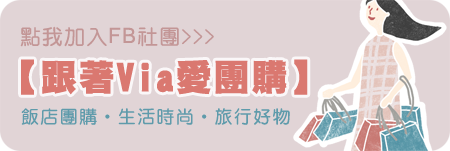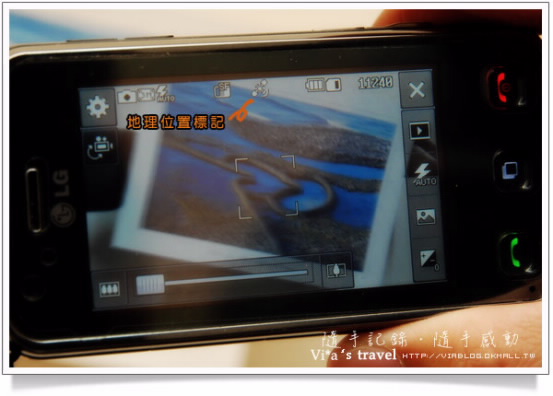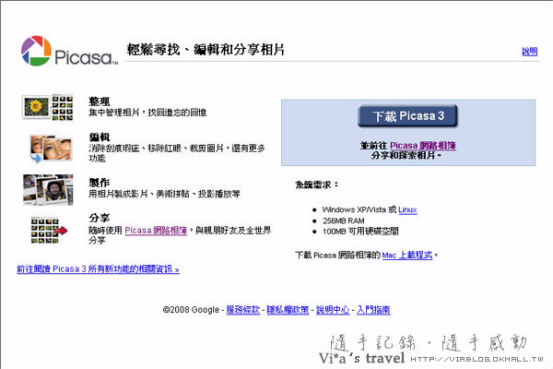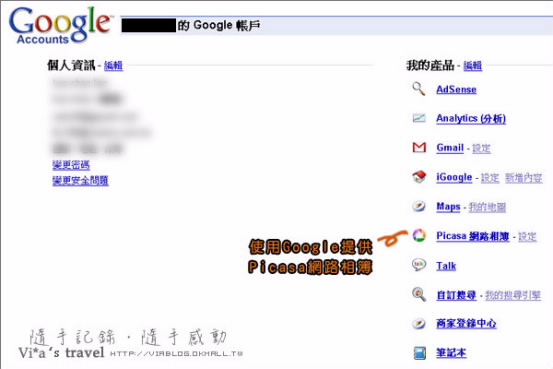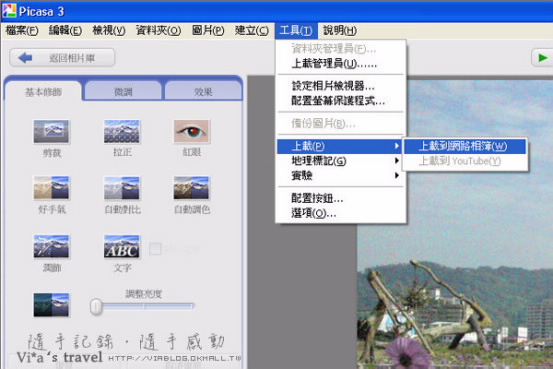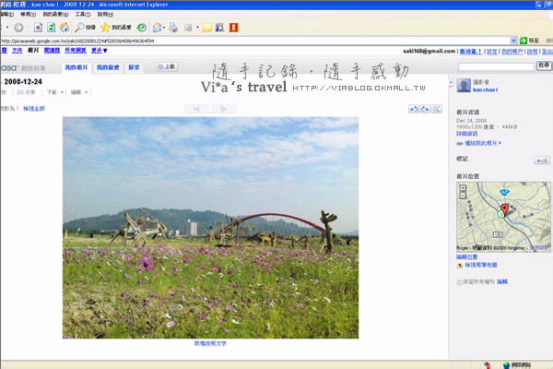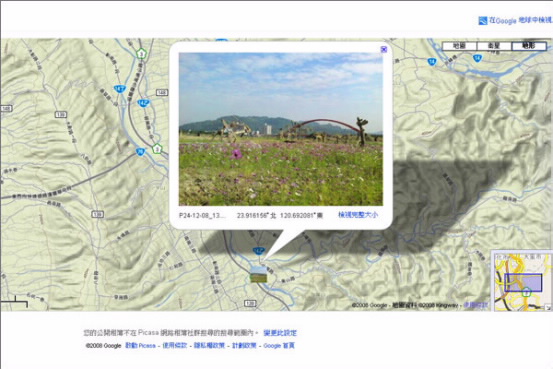介紹了二篇,KC910搭載的八百萬畫素相機功能後
這次要和大家分享的是KC910相機功能中
還有一個十分”思貝秀”的貼心功能喔~
『地理位置標記』

請繼續往下閱讀…

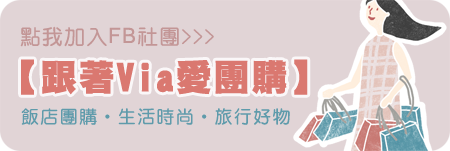
地理位置標記?
這是做什麼用的啊?
簡單來說,就是將你拍照的地點做『衛星定位』的動作
之後再來看這張照片時,就能精確的知道是在何地拍攝的喔
呵~在以前的相機,頂多能知道"何時何日"拍攝
現在連何地拍攝,都能做定位的動作
往後再回味照片時,也不會再想不起來~到底是在哪裡拍的囉!
那麼,地理位置標記功能怎麼使用呢?
一步一步的跟著Via來使用KC910的定位功能吧!
《STEP 1. 定位》
首先,在使用KC910手機的拍攝功能時,
記得進入選單中開啟『地理位置標記』功能
並在出現圖示後,記得~要等待圖示成功打勾後
才算地理位置標記成功,才可以開始拍攝喔
《STEP 2. 下載軟體》
要使用圖片標誌地理位置功能,除了拍攝的機種有提供此功能外
還需搭配使用由Google提供的免費軟體-picasa
軟體下載位置:
在google網站此畫面下載Picasa 軟體、
這是一套尋找、編輯和分享相片的免費軟體喔
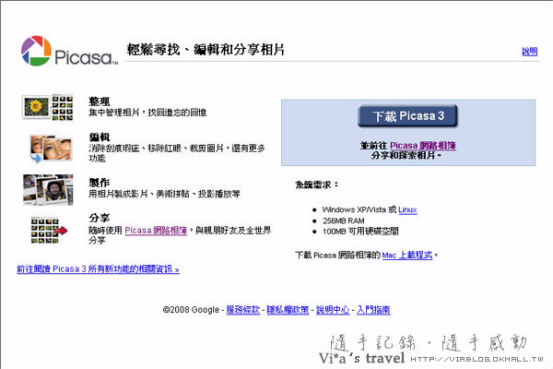
Advertisement
《STEP 3. 網路相簿》
在欲使用定位功能時,請務必先在Google申請專屬的網路相簿
透過Google提供的免付費相簿定位功能,就能把定位點精準的秀出來喔
《STEP 4. 編輯》
成功安裝Picasa軟體後,尋找並開啟到已定位成功的圖片
在此軟體將照片開啟
再使用軟體中的「工具→上載→上載到網路相簿」功能
將照片成功上傳到Google的網路相簿中
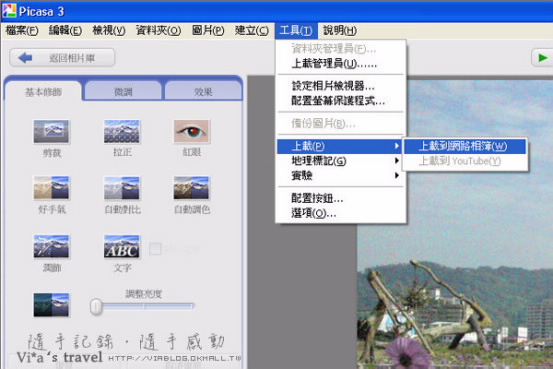
Advertisement
《STEP 5. 定位圖示顯示成功》
在透過上個步驟將有定位功能的圖片,
上載至Google的Picasa網路相簿後
我們就能在已申請好的網路相簿裡,看到圖片的定位點的呈現囉
右側的小圖就是此張照片切確的定位點囉!
如果還想要再顯示更大的標示地圖,
也可以做畫面的切換喔
這樣一來~在哪裡拍攝的,是不是有更精確的地點呢?
以後再也不擔心想不起來是在哪裡拍攝的了!
而且當朋友詢問該點如何前往時,
這麼詳實的地圖資訊,是不是幫了很大的忙呢~
這個貼心的拍照功能提供,
著實幫Via更方便的記錄各個景點的定位點
讓Via和各位廣大的網友分享旅遊景點時,
能有更詳盡的地圖資料~
推薦給到處趴趴走的旅人們喔!


出遊下載→Via旅行App更好用!
找景點、美食、導航超方便:
《跟著Via趣旅行APP下載》
最新文章